Brug Green Screen på CapCut på 2 måder - Gør din video mere spændende
Hvordan bruger jeg en grøn skærm på CapCut? Et spørgsmål fra Quora. Siden folk begyndte at dele videoer på store medieplatforme, har CapCut tilføjet flere og flere funktioner til applikationer, så dine videoer kan opnå fantastiske effekter og tiltrække mere opmærksomhed. En af dens mange nyttige funktioner er værktøjet til fjernelse af baggrunden, som du kan bruge på den grønne skærm på CapCut. Denne artikel giver dig en detaljeret vejledning om 2 metoder. Læs videre for at lære mere om det! Bemærk, at efter at have læst denne artikel omhyggeligt, vil du få en bonus!
Vejledningsliste
Del 1: Sådan bruges Green Screen på CapCut med Chroma Key Del 2: Sådan bruges Green Screen på CapCut via Background Remover Del 3: Ekstra trick: Bedste CapCut-alternativ til Windows/Mac Del 4: Ofte stillede spørgsmål om brug af Green Screen på CapCutDel 1: Sådan bruges Green Screen på CapCut med Chroma Key
CapCut er en TikTok-kompatibel videoproduktions- og redigeringsapplikation til iOS, Android og pc. Hvis du vil bruge den grønne skærm på CapCut, er den første metode at bruge chroma key-funktionen. Men før det skal du sikre dig, at du på forhånd har downloadet green screen-videoen på din enhed. Det følgende er, hvordan du bruger den grønne skærm på CapCut med chroma key.
Trin 1.Start CapCut på din telefon, og tryk på knappen "Nyt projekt" med et plusikon for at uploade din video. Bemærk, at du kan importere flere videoer ad gangen.
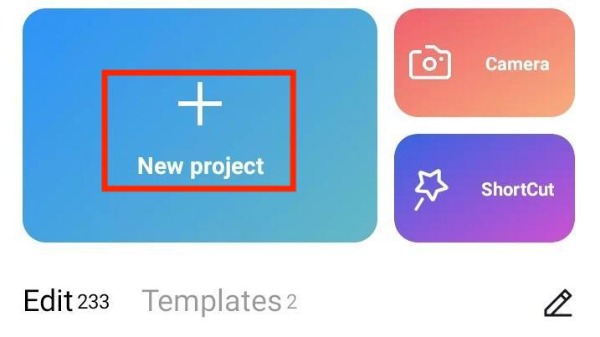
Trin 2.Efter upload kan du forhåndsvise videoen. Tryk på knappen "Overlay" nedenfor. Så skal du uploade den grønne skærm fra din telefon ved at trykke på Tilføj overlejring knappen i bunden.
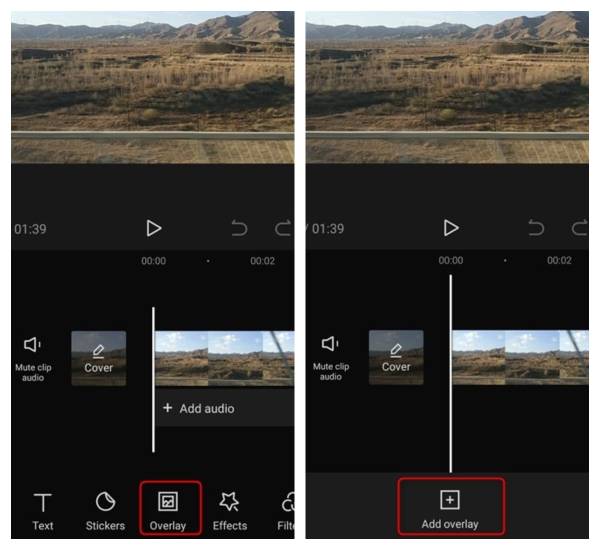
Trin 3.Vælg det grønne skærmoverlejringslag på tidslinjen, og skub derefter værktøjet i bunden, og tryk på knappen "Chroma Key". Der vises en cirkel. Du skal flytte cirklen for at vælge den grønne farve eller andre farver på objekter, du vil fjerne. Tryk derefter på "Farvevælger" og "Gem" knapperne med et flueben. Til sidst skal du trykke på knappen "Intensitet" og trække i skyderen nedenfor for at justere intensiteten, indtil den grønne skærm forsvinder.
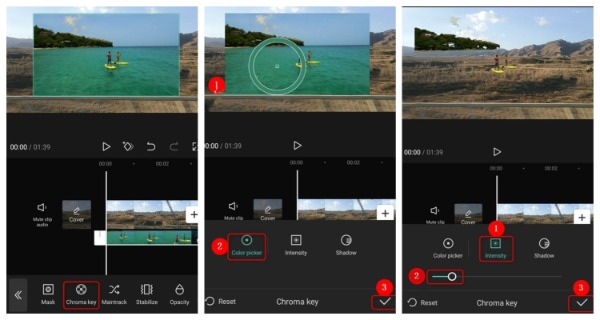
Del 2: Sådan bruges Green Screen på CapCut via Background Remover
Ud over den ovenfor nævnte chroma key, kan du bruge baggrundsfjerneren til at slette baggrunden for enhver ønsket video. Trinnene er også meget enkle. Dernæst kan du i detaljerede trin lære, hvordan du laver grøn skærm på CapCut med baggrundsfjerner.
Trin 1.Det første trin er det samme som ovenfor. Åbn CapCut på din enhed, og tryk på knappen "Nyt projekt" for at uploade videoen. Du skal trykke på knappen "Tilføj" efter at have valgt videoen.
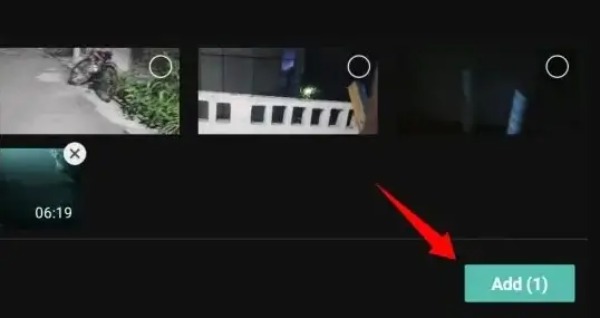
Trin 2.Derefter skal du trykke på knappen "Overlay". Og tilføj den grønne skærm-video fra album ved at trykke på knappen "Tilføj overlejring" med et plusikon.
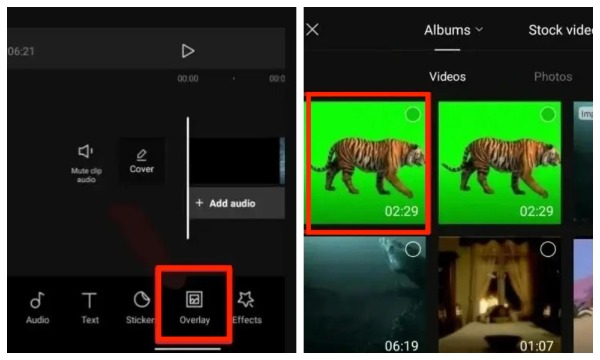
Trin 3.Til sidst skal du vælge den grønne video på tidslinjen og trykke på knappen "Fjern baggrund" nederst.
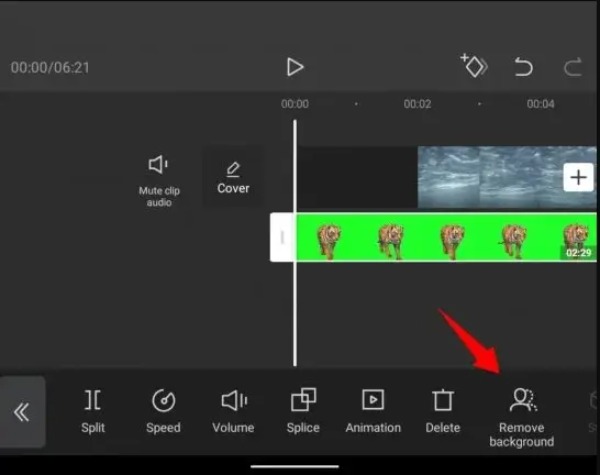
Trin 4.Du har med succes brugt den grønne skærm på CapCut med baggrundsfjerner. Klik derefter på ikonet for pil op i øverste højre hjørne. Du kan justere opløsningen og billedhastigheden. Til sidst skal du trykke på knappen "Eksporter" for at gemme din video.
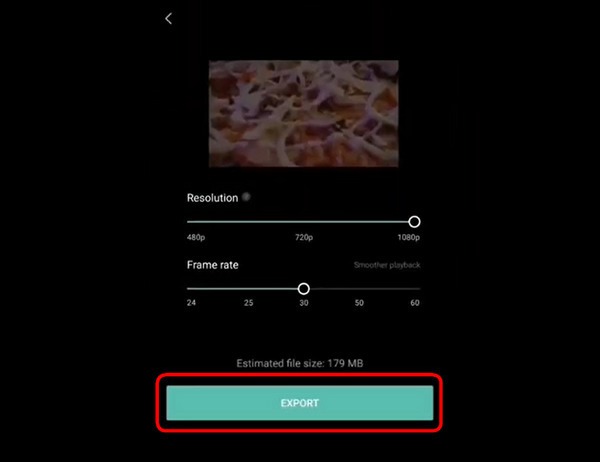
Del 3: Ekstra trick: Bedste CapCut-alternativ til Windows/Mac
Når du vil redigere video yderligere på Mac eller Windows for at gøre det mere attraktivt, AnyRec Video Converter er det bedste alternativ til CapCut. Selvom dette fremragende værktøj kaldes en videokonverter, kan det også opfylde alle dine redigeringsbehov, såsom rotation, beskæring, effekter, filtrering og tilføjelse af vandmærker/undertekster. Hvis du vil komprimere videoer, lave 3D-videoer eller MV, kan AnyRec Video Converter også møde dig. At have det svarer til at have en skattekiste!

Kraftige redigeringsfunktioner til at justere videoen, såsom effekter og vandmærker.
Understøtter batch-redigering af video og output med et enkelt klik.
Giv mere end 1000 formater til at konvertere video til andre formater.
Konvertering af høj kvalitet ved at tilpasse opløsningen, bithastigheden og billedhastigheden.
Sikker download
Sikker download
Del 4: Ofte stillede spørgsmål om brug af Green Screen på CapCut
-
Hvordan tilføjer man billeder øverst på den grønne skærm på CapCut?
Vælg øjesymbolet ved siden af laget eller laget, der indeholder den grønne skærm. Find derefter det billede, du vil bruge som baggrund, og træk det til Capcut. Du kan tilføje billeder til toppen af den grønne skærm ved at omarrangere lagene.
-
Kan jeg slette baggrunden uden en grøn skærm på CapCut?
Nej, det kan du ikke. Hvis der ikke er nogen grøn skærm, kan du ikke fjerne billedet Beijing i CapCut. Du skal bruge overlay- eller chroma-taster, som begge er CapCut-funktioner, for at fjerne filmens baggrund.
-
Hvor kan jeg finde green screen-videoen?
Mange online-websteder kan downloade green screen-videoer gratis, såsom Pixabay, Pexels eller Mixkit. Så kan du bruge den grønne skærm på CapCut.
Konklusion
Denne tutorial fortæller dig, hvordan du bruger den grønne skærm på CapCut på to måder, inklusive chroma key og baggrundsfjerner. Du kan vælge den bedst egnede efter dine behov og præferencer. Hvis du vil redigere og forskønne din video eller konvertere videoformatet på Windows eller Mac, så glem ikke at prøve AnyRec Video Converter gratis!
Sikker download
Sikker download
